更新时间:2023-11-16
很多人的电脑上都会同时安装这两款软件,Microsoft Office是微软公司的一款办公软件,Office毕竟是老牌办公软件,商务人士一般使用较多。WPS则是由金山推出的新兴免费国产办公软件,也非常的好用,可以手机、平板、电脑三端同步,WPS的功能相对可能会较多,用户群体学生党偏多。如果电脑同时安装了WPS和Office,怎么设置文件的默认打开方式?
右键文件,在设置里面更改。
1、右键Word / Excel / PPT 文件,点击属性。
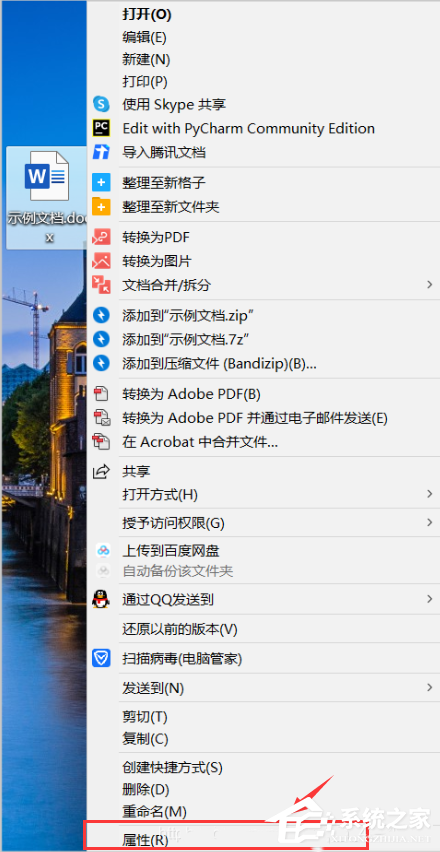
2、在打开方式中点击【更改】。
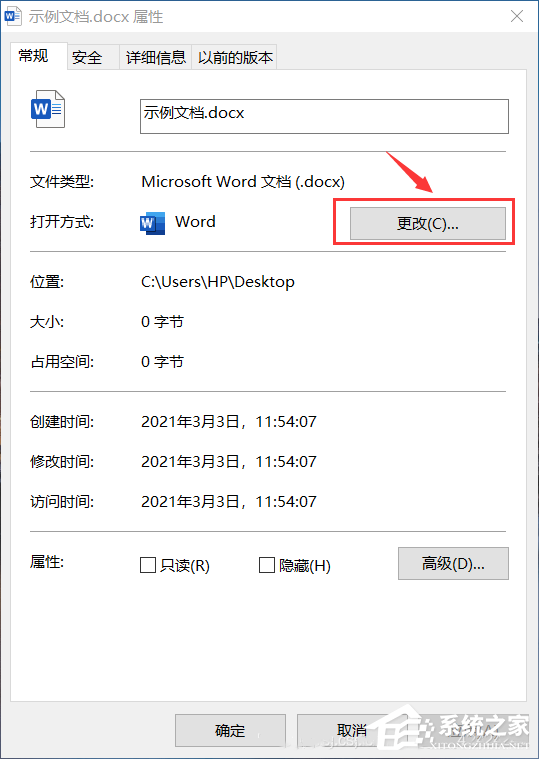
3、选择使用Microsoft Office 或者 WPS Office 打开文件。
打开电脑的设置默认程序窗口,进行设置。
电脑的默认程序窗口怎样打开,在之前的文章里面已经提及过。
1、进入设置窗口,点击【文件类型与程序关联】。
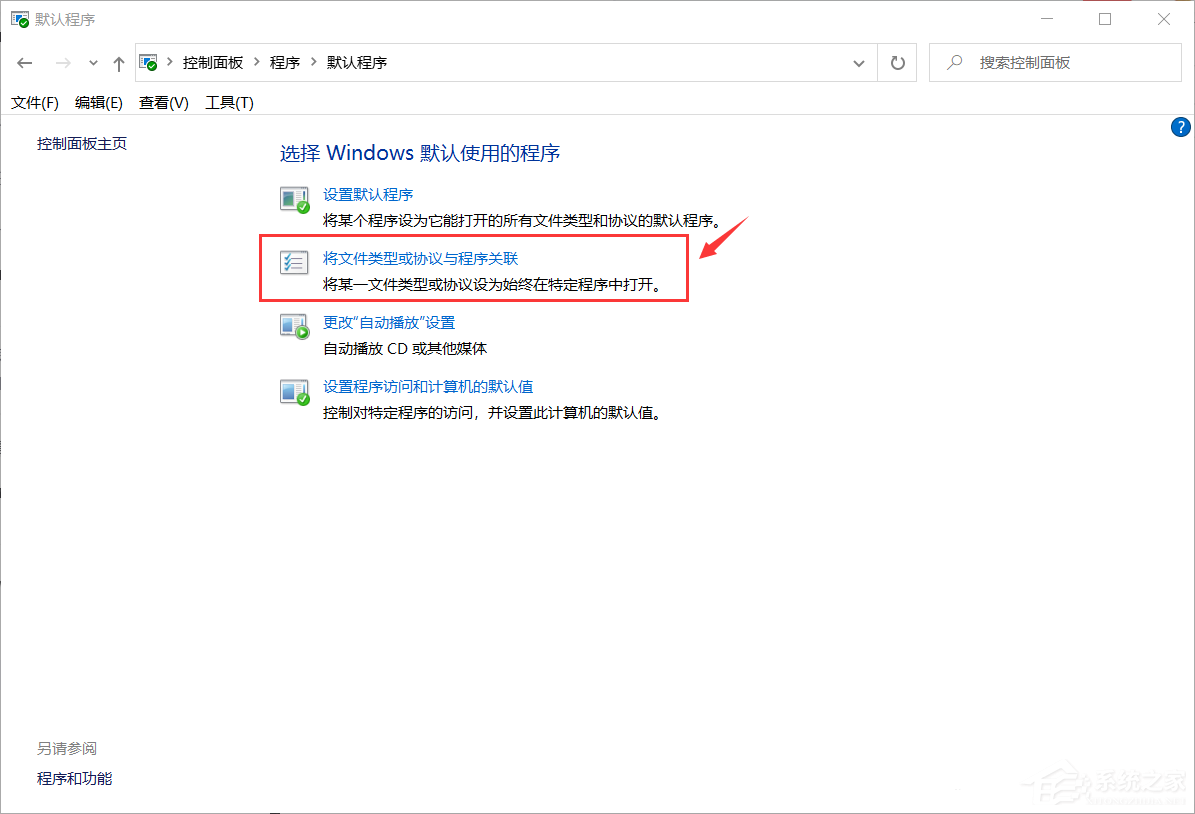
2、Win10系统还需要再继续点击【按文件类型指定默认应用】。
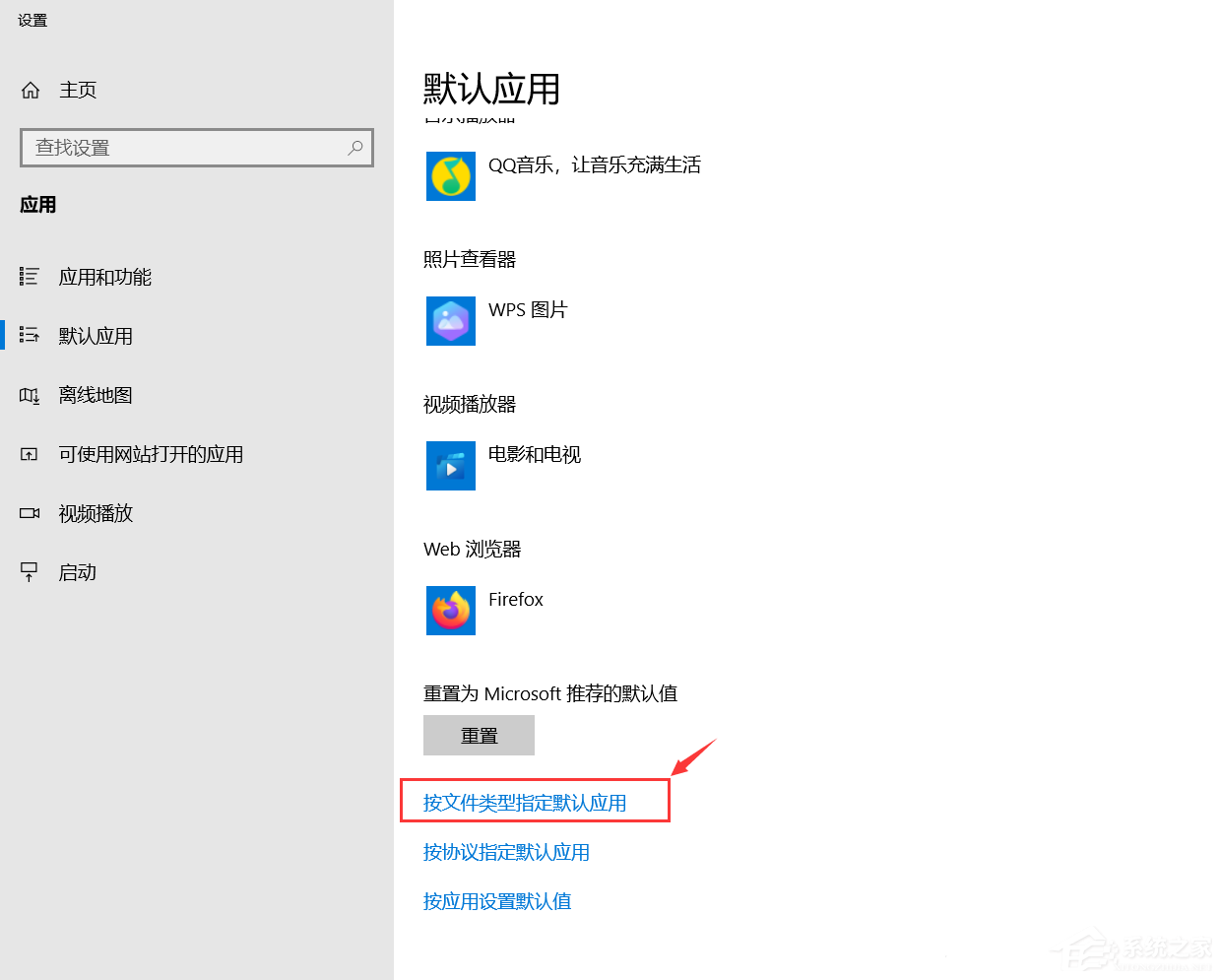
3、选中与office格式相关的文件格式(如:.doc .xls .ppt等等),然后点击图标,
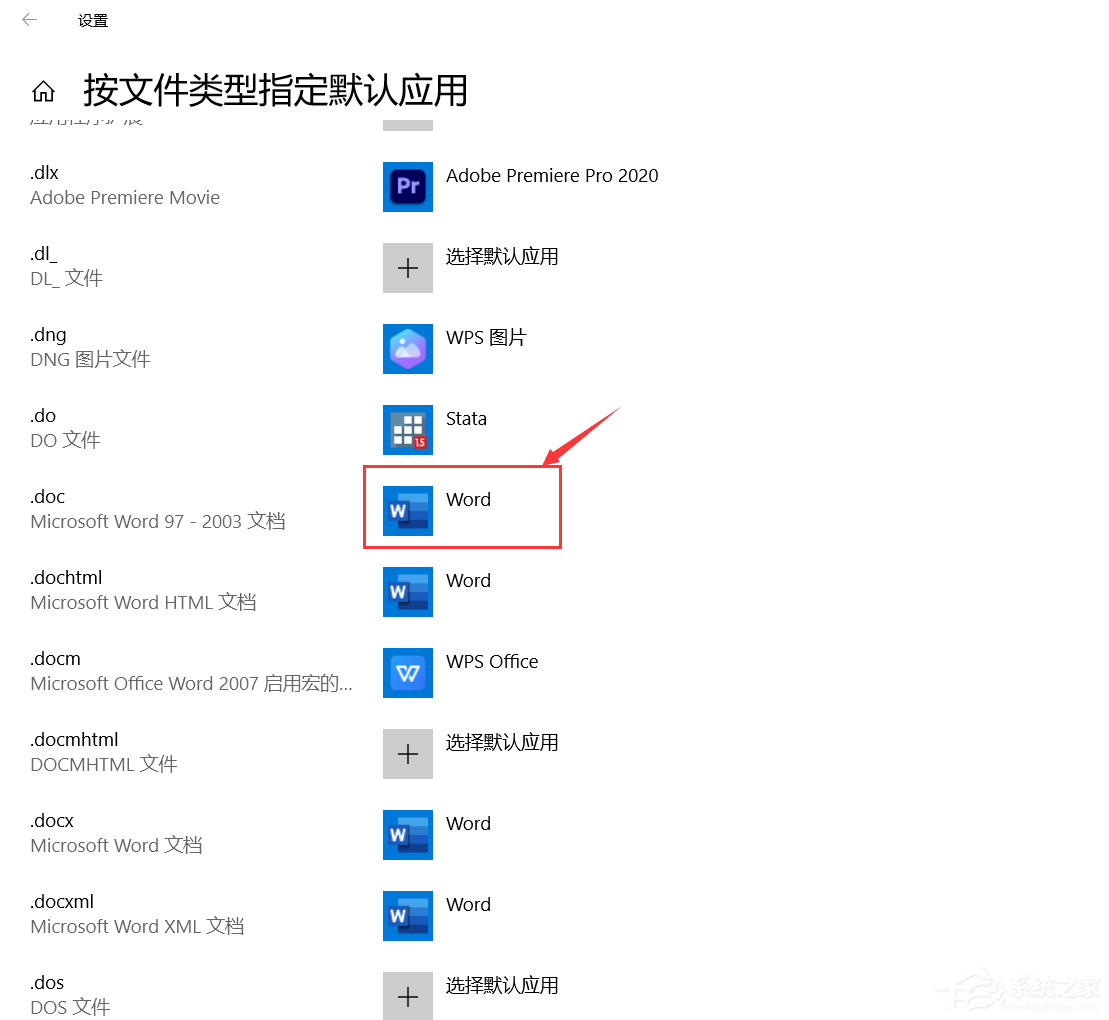
4、然后就可以选择自己选择用哪个应用打开啦!
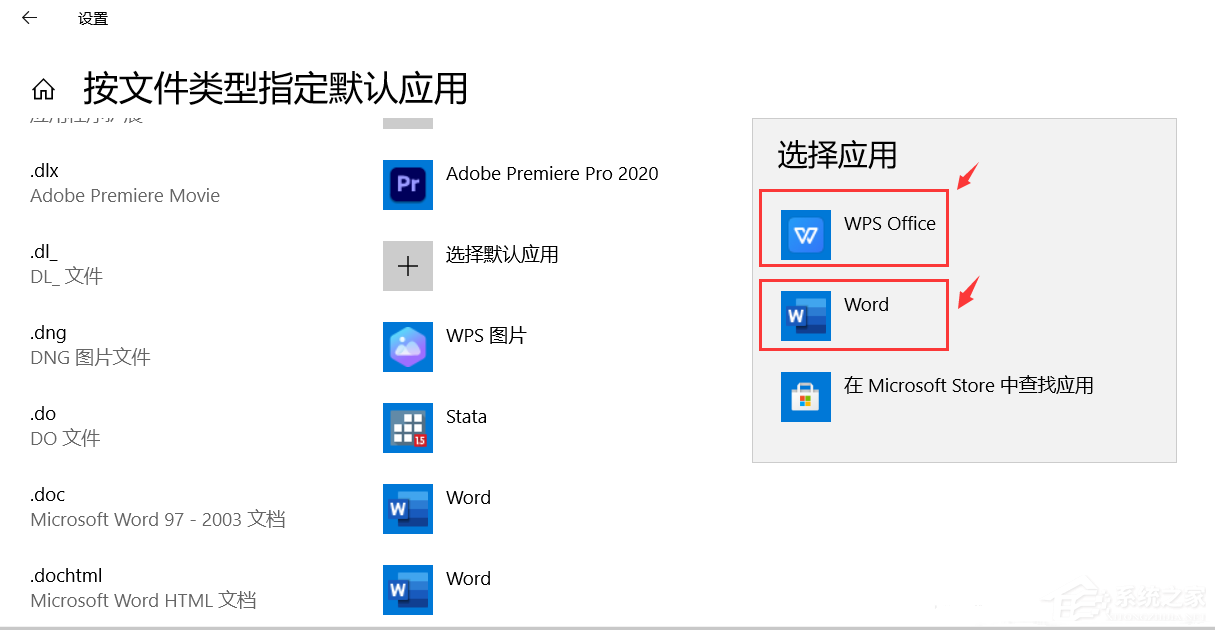
在WPS的配置工具里设置。
1、在开始菜单里找到【WPS Office】下的【配置工具】。
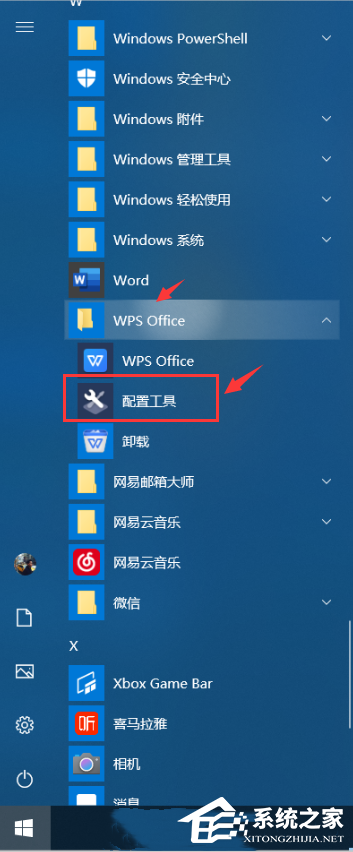
2、点击【高级】。
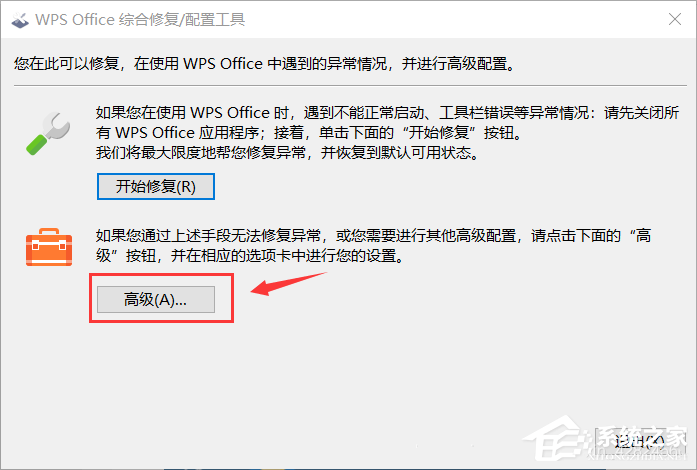
3、兼容设置里面就可以自己勾选啦!
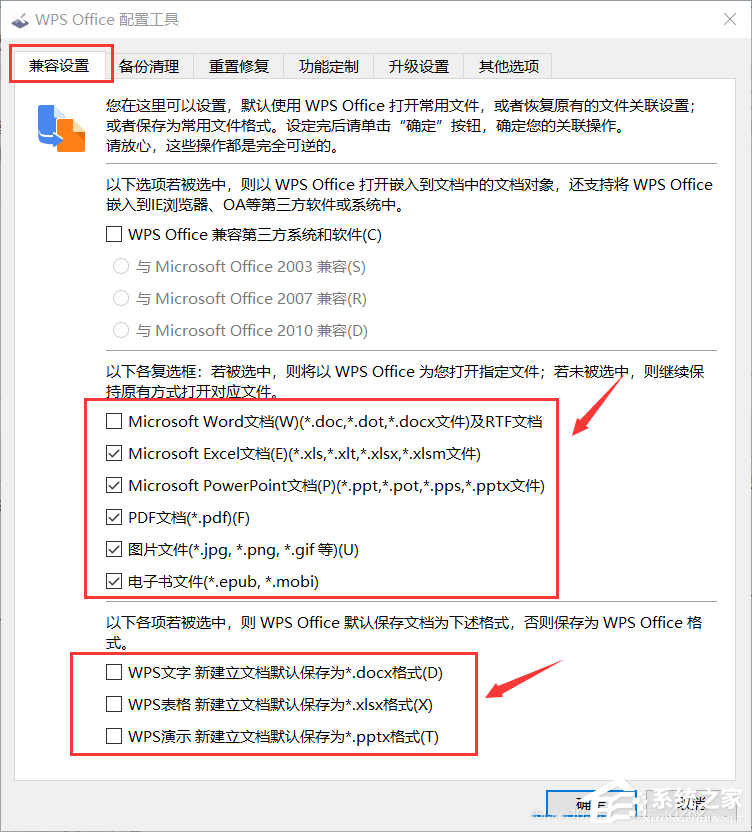
最新文章
电脑同时安装了WPS和Office,怎么设置文件的默认打开方式
2023-11-16没有收到IOS16推送更新怎么升级
2023-11-16比特彗星下载速度为0怎么解决
2023-11-16Windows modules installer占用内存过大怎么办
2023-11-16联想台式机U盘重装WIn10系统教学
2023-11-16华硕无双笔记本U盘重装Win10系统方法分享
2023-11-16Adobe Flash Player可以卸载吗Adobe Flash Player卸载教程
2023-11-16请卸载所有32位office程序,然后重试安装64位office
2023-11-15PS软件暂存内盘已满怎么办
2023-11-15PS软件字母一直是大写怎么办PS打字母都是大写解决方法
2023-11-15发表评论